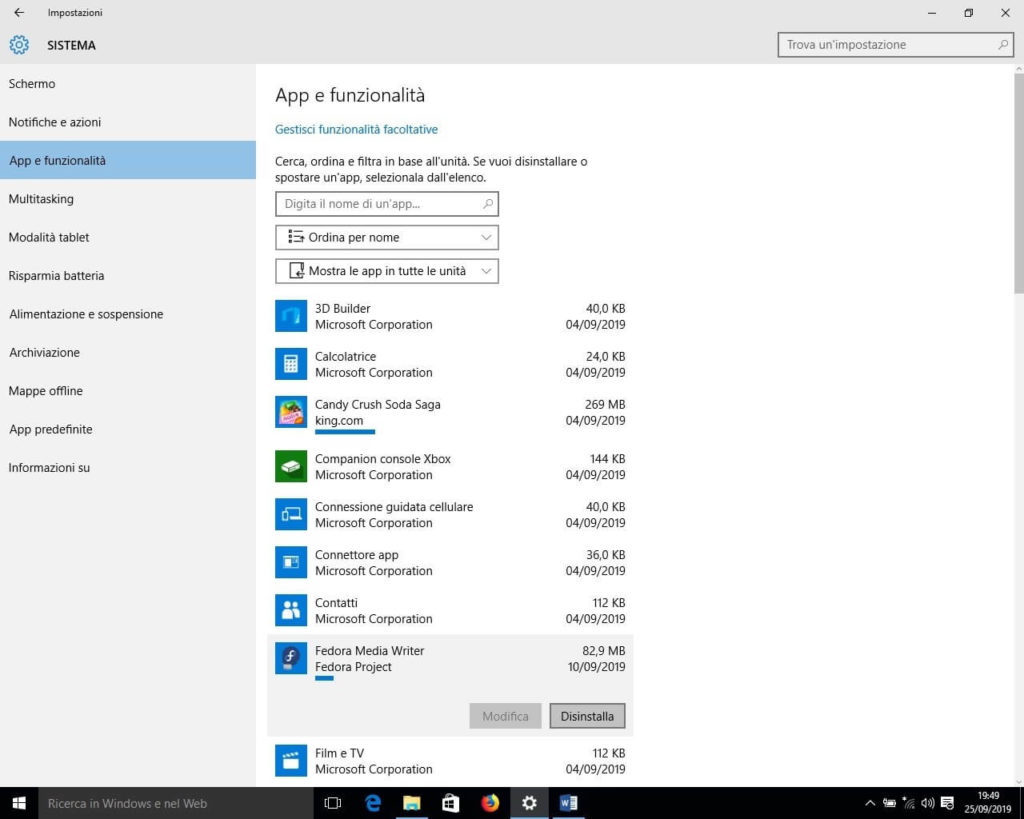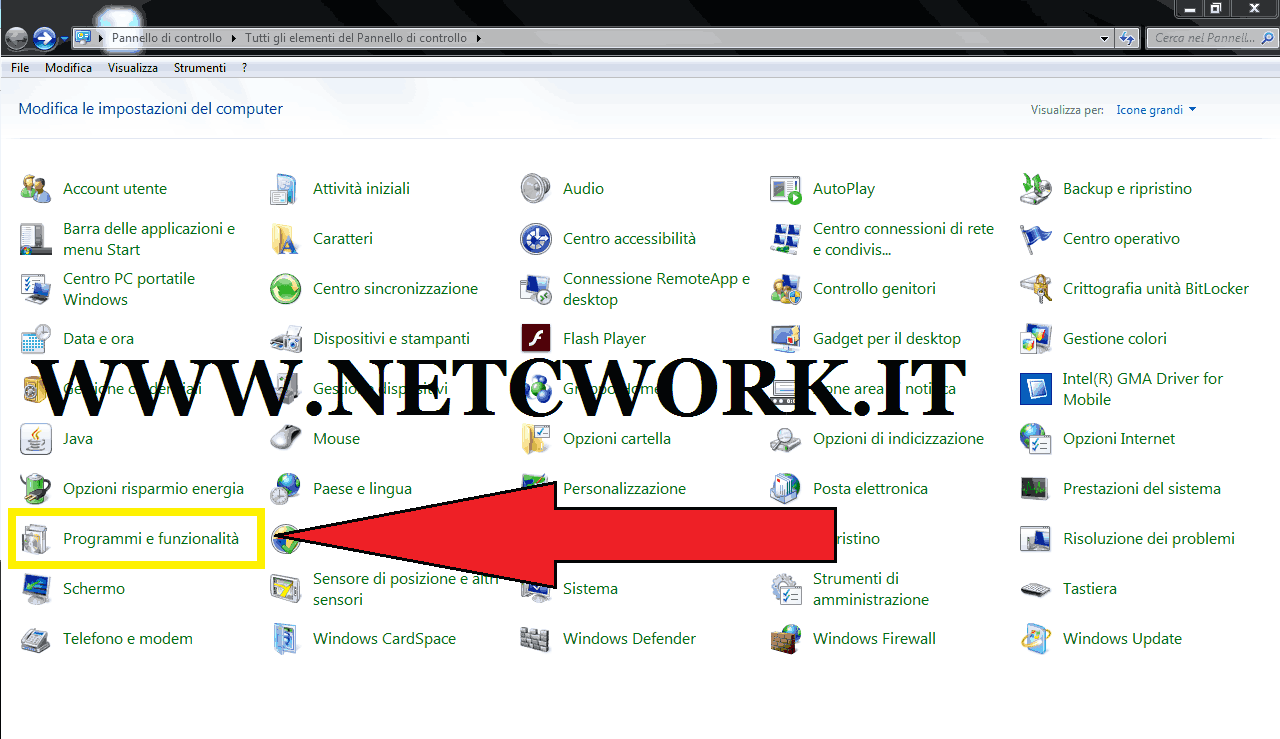Come disinstallare un programma dal PC
Come disinstallare un programma dal PC è un operazione prevista in qualsiasi sistema operativo anche se in modalità diverse. Se vuoi liberarti di un software installato su Windows o Linux che non utilizzi ma non sai come sbarazzartene; allora questa guida ti aiuterà a farlo in men che non si dica. Disinstallare un programma dal PC fa parte di quelle conoscenze minime per utilizzare al meglio un sistema operativo e goderselo.
Rimozione di App e programmi su PC Windows
La procedura per la rimozione di un programma in Windows è simile in tutte le versioni del sistema operativo; mentre quella di accesso alle impostazioni è differente! Quindi in base alla versione di Windows installata sul tuo PC; consulta il paragrafo corrispondente su come disinstallare un programma dal PC.
Come disinstallare un programma in Windows 10
Se hai Windows 10 installato sul PC e vuoi disinstallare un programma o un’ App; procedi in questo modo:
- Clicca sul pulsante Start di Windows che trovi sulla barra delle applicazioni per aprire il menu.
- Fai clic su Impostazioni per accedere al pannello di sistema.
- Clicca su App e funzionalità e nell’elenco che appare alla tua destra trova quello che vuoi disinstallare.
- Seleziona il software con un clic del tasto destro del mouse e poi clicca su Disinstalla ed attendi la procedura di rimozione.
Disinstallare un programma in Windows 8
Per disinstallare un programma da Windows 8; con la punta del mouse o del Touchpad posizionati in cima al bordo superiore destro dello schermo o quello inferiore per aprire la Charm bar e poi:
- Fai clic su Pannello di controllo e premi Invio.
- Accedi a Programmi e funzionalità con un clic del tasto sinistro.
- Seleziona il programma da rimuovere con un clic del tasto destro del mouse
- Clicca con il tasto sinistro su Disinstalla ed attendi la rimozione.
Per quanto riguarda le applicazioni scaricate da Windows Store: accedi al pannello delle applicazioni, fai con il tasto destro del mouse sull’App per aprire il menu opzioni e poi clicca su Elimina. Nel caso riscontrassi problemi per la rimozione; bisogna rimuoverle con Windows Power Shell.
Con Windows 7/Vista
La procedura per disinstallare un programma in Windows (7 e Vista) è pressoché identica a quelle viste in precedenza; tranne che per l’ accesso al pannello di controllo come ti ho già accennato. Ecco cosa fare:
- Clicca con il tasto sinistro del mouse sul pulsante Start di Windows in basso a sinistra sulla barra delle applicazioni per aprire il menu.
- Fai clic su Pannello di controllo e tra le opzioni clicca su Programmi e Funzionalità.
- Seleziona con un clic del tasto destro il programma da disinstallare e poi clicca con il sinistro su Disinstalla.
In Windows XP
Clicca su Start in basso a sinistra, fai clic per aprire il menu; poi clicca alla voce Pannello di controllo e nella finestra che si apre premi su installazioni ed applicazioni. Adesso tra i programmi elencati seleziona con un clic quello da rimuovere e poi clicca sul pulsante a lato Cambia/Rimuovi.
Rimuovere i file nascosti dei programma da Windows
Se il software in questione ha procurato problemi al sistema; bisogna agire manualmente per ripulire il PC da ogni file e cartella ad esso assiciato. Assicurati che al percorso (Questo PC > Disco locale C > Programmi) non vi sia rimasta la directory del programma! In tal caso, eliminala. A seguire:
- Premi il tasto di Windows + R.
- Digita %appdata% e premi invio.
- Elimina la cartella del software in questione dal Roaming.
- Fai lo stesso per le cartelle Local e LocalLow.
A questo punto segui le istruzioni successive per rimuovere la chiave nel registro di sistema; perché potrebbe creare conflittualità con altri software.
Pulire il registro di sistema di Windows
Rimosso nanualmente il software dal PC; sarebbe meglio rimuovere anche la chiave dal registro di sistema. Per i programmi che hanno creato problemi:
- Premi il tasto di (Windows + R), digita “Regedit” e premi su invio per aprire l’ editor del registro di sistema.
- Dal menu in alto, fai clic su Modifica e tra le opzioni clicca su Trova.
- Digita il nome del programma e premi au invio per avviare la ricerca.
- Trovata la chiave associata al software; fai click con il tasto destro del mouse per aprire il menu opzioni e poi clicca su Elimina.
Come disinstallare un programma dal CMD
Disinstallare un programma dal terminale di Windows (Prompt dei comandi o anche CMD), a linea di comando; è tipico dei programmi senza interfaccia grafica. In questa eventualità, avvia il terminale di Windows come amministratore e segui queste istruzioni digitando:
- wmic e premi Invio.
- Product get name per stampare a video il listato del software installato.
- Product where name= (Qui il nome del programma da rimuovere) – call unistall.
- Clicca su Y (YES) per terminare le operazioni di rimozione.
Fatto! Tieni presente di scrivere il nome del programma esattamente come nel listato; ricorda che spesso questo processo impiega diversi minuti per stampare a video tutto il software installato sul PC; quindi non si blocca il computer, anche se lo sembra.
Nel caso tu avessi bisogno di ulteriore aiuto per la procedura di rimozione del software su Windows; potresti consultare questo video.
Problemi di rimozione software in Windows
Se le hai già provate tutte e ancora non sei riuscito a disinstallare il programma in questione dal tuo PC Windows, scarica lo strumento di risoluzione dei problemi a questo link; questo software raggruppa un set di funzioni tra cui anche quelle per la rimozione e l’ installazione del software li dove vi fossero degli impedimenti. Al termine del download
- fai doppio click per avviare il software,
- clicca su Avanzate,
- metti la spunta su “esegui operazioni di ripristino automaticamente”,
- fai click su Rimozione,
- seleziona il programma tra quelli installati,
- premi su avanti.
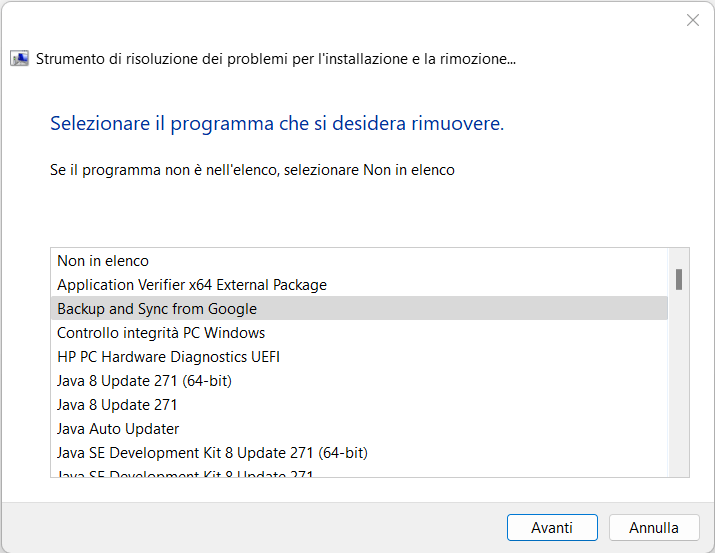
Disinstallare un programma da Linux Ubuntu
Se hai un PC con sistema operativo Linux Ubuntu, non preoccuparti; perché anche qui ho la risposta su come disinstallare un programma! Premesso che per rimuovere i programmi con questo sistema possiamo farlo sia dal Terminale che da “Ubuntu Software Center”; iniziamo proprio da quest’ ultimo con un doppio clic del tasto sinistro del mouse sull’icona dello shopping dalla barra delle applicazioni e poi:
- Clicca sull’icona a forma di monitor per entrare nella scheda del software installato.
- Seleziona con un click il programma da disinstallare o usa la barra di scorrimento per trovarlo; oppure digita il nome del software nella casella di ricerca e premi su Invio.
- Premi sul pulsante Disinstalla che trovi alla destra del programma da disinstallare.
- Fai clic su OK per confermare la rimozione del software se ti viene richiesto dal sistema
- attendi la rimozione prima di chiudere la finestra.
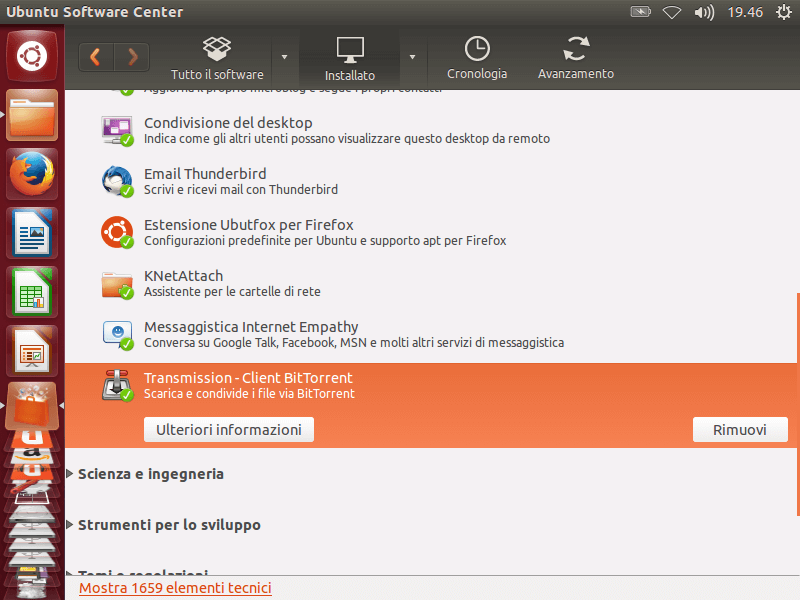
Rimuovere un programma su Ubuntu dal terminale
Per rimuovere un programma dal terminale di Ubuntu le cose sono molto diverse; perché la procedura di disinstallazione non è accomodante ed intuitiva come quella ad interfaccia grafica.
- Apri una finestra del terminale premendo i tasti (Ctrl + Alt + T).
- Digita (dpkg –list) e premi il tasto invio per stampare a schermo tutto il software installato sul PC.
- Dai il comando sudo apt-get remove (nome programma) e premi invio.
- Pulisci le cache con sudo apt-get –purge remove (nome programma) e premi su invio.
- Digita sudo apt-get auroremove per eliminare le dipendenze del software.
- Inserisci la password di amministratore per la (root); premi prima su invio e poi sul tasto (Y) per confermare la rimozione del software.
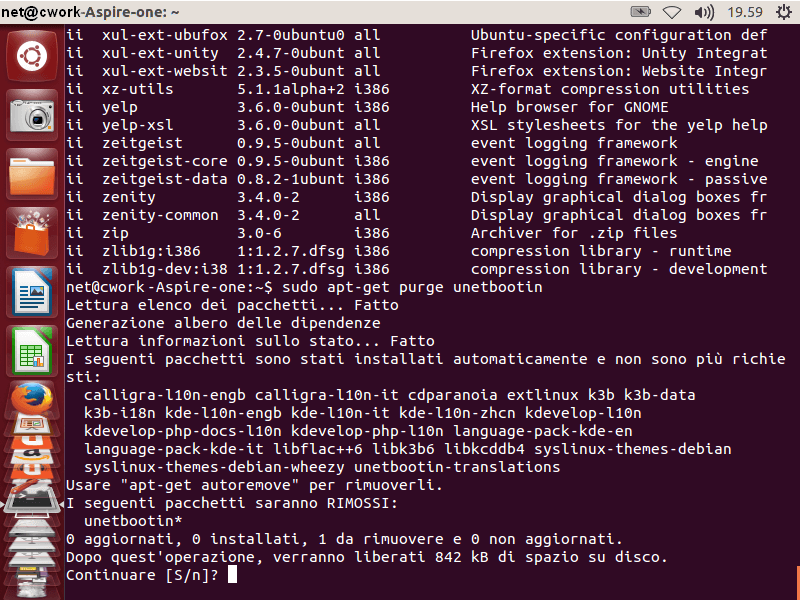
Finito! Entrambi i metodi per disinstallare un programma da Linux Ubuntu sono stati elencati.
Conclusioni
La guida su come disinstallare un programma da PC “Windows” e “Linux”; termina qui! In futuro potrai rimuovere il software dal tuo PC con estrema semplicità.